
ການແກ້ໄຂຮູບພາບໃນໂທລະສັບມືຖືແມ່ນເປັນເລື່ອງທໍາມະດາ; ພວກເຮົາສືບຕໍ່ເຮັດແນວນັ້ນເລື້ອຍໆໂດຍໃຊ້ແອັບຫຼ້າສຸດ. ແຕ່ເມື່ອທ່ານຕ້ອງການທີ່ຈະເອົາສີມືແຮງງານການແກ້ໄຂຂອງທ່ານໃນລະດັບຕໍ່ໄປ, ມັນເປັນການດີທີ່ຈະເລີ່ມຕົ້ນການແກ້ໄຂໃຫ້ເຂົາເຈົ້າກ່ຽວກັບ Mac. ພວກເຮົາທຸກຄົນມັກເກັບຮັກສາຮູບພາບຫຼາຍອັນຢູ່ໃນ Mac/MacBook/iMac ຂອງພວກເຮົາ, ພຽງແຕ່ເນື່ອງຈາກວ່າພື້ນທີ່ເກັບຮັກສາຂະຫນາດໃຫຍ່ຂອງມັນ, ຄວາມສາມາດໃນການປະມວນຜົນໄວ, ແລະພະລັງງານຄອມພິວເຕີທີ່ສູງຂຶ້ນ. ແຕ່ມີຈໍານວນຫນ້ອຍທີ່ເຈົ້າອາດຈະຮູ້ເຖິງຄວາມຈິງທີ່ວ່າ Mac ຍັງສາມາດຊ່ວຍເຈົ້າເຮັດໃຫ້ຄວາມຝັນຂອງເຈົ້າກາຍເປັນຈິງໄດ້. ແມ່ນແລ້ວ! ຖ້າທ່ານຕ້ອງການເລີ່ມຕົ້ນການເຮັດວຽກຂອງເຈົ້າເປັນຊ່າງຖ່າຍຮູບແລະຕ້ອງການແກ້ໄຂຄໍເລັກຊັນເຊັ່ນ: ມືອາຊີບ; ມັນເປັນການດີທີ່ຈະເລີ່ມຕົ້ນດ້ວຍວິທີແກ້ໄຂທີ່ໃຊ້ Mac. ເຈົ້າສາມາດຊອກຫາໂປຣແກຣມທີ່ໜ້າເຊື່ອຖືໄດ້ ແລະມີຄວາມຍືດຫຍຸ່ນຫຼາຍອັນທີ່ເຮັດວຽກໄດ້ຊັດເຈນໃນ macOS ແລະຊ່ວຍໃຫ້ທ່ານສາມາດປັບຄຸນສົມບັດຕ່າງໆໄດ້ງ່າຍຂຶ້ນ.
ເຖິງແມ່ນວ່າຕະຫຼາດແມ່ນ loaded ມີລະດັບຄວາມກ້ວາງຂອງກິດການແກ້ໄຂຮູບພາບສໍາລັບ Mac, ພວກເຮົາໄດ້ເນັ້ນໃຫ້ເຫັນເທິງ 5 Mac ບັນນາທິການຮູບພາບເພື່ອຜ່ອນຄາຍຂະບວນການການຕັດສິນໃຈຂອງທ່ານ.
5 ບັນນາທິການຮູບພາບທີ່ດີທີ່ສຸດສໍາລັບ Mac ໃນປີ 2020
ແອັບຯແກ້ໄຂຮູບພາບທີ່ດີທີ່ສຸດສໍາລັບ Mac ຄາດວ່າຈະມີຄຸນສົມບັດທີ່ຫນ້າຕື່ນຕາຕື່ນໃຈທັງຫມົດທີ່ສາມາດຊ່ວຍປັບປຸງຄຸນນະພາບຂອງຮູບພາບທັງຫມົດໂດຍບໍ່ມີການພະຍາຍາມເພີ່ມເຕີມ. ກວດເບິ່ງລາຍລະອຽດກ່ຽວກັບບາງຊອບແວທີ່ມີການຈັດອັນດັບສູງຂ້າງລຸ່ມນີ້.
Skylum Luminar
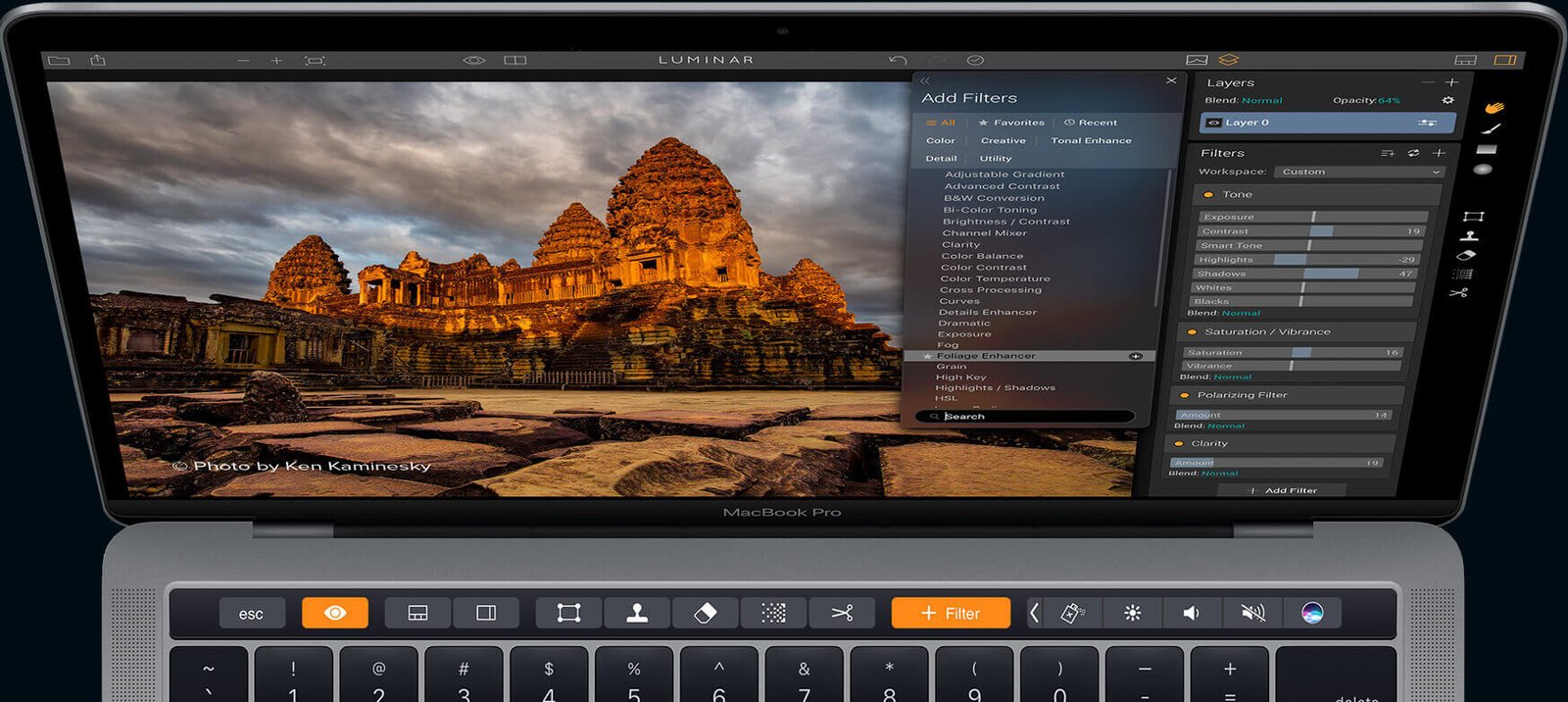
ຮຸ່ນຫຼ້າສຸດຂອງ Skylum Luminar ສະຫນອງລັກສະນະທີ່ກວ້າງຂວາງໃຫ້ກັບນັກສມັກເລ່ນເຊັ່ນດຽວກັນກັບນັກຖ່າຍຮູບທີ່ມີປະສົບການ. ມີການໂຫຼດຂອງການກັ່ນຕອງ, ຜົນກະທົບ, ແລະເຄື່ອງມືເພື່ອເສີມຂະຫຍາຍການອຸທອນໂດຍລວມຂອງຮູບພາບ. ຜູ້ໃຊ້ສາມາດເຂົ້າເຖິງໄດ້ຢ່າງງ່າຍດາຍຫຼາຍທາງເລືອກສໍາລັບການແກ້ໄຂ, ລວມທັງຫນ້າກາກ, ຂັ້ນຕອນ, ຮູບແບບການຜະສົມຜະສານ, ແລະຄວາມສາມາດໃນການປັບແຕ່ງຮູບພາບເຊັ່ນດຽວກັນ. ດ້ວຍ Skylum Luminar, ທ່ານສາມາດທ່ອງເວັບໄດ້ໄວ ແລະຈັດລະບຽບຮູບພາບຂອງທ່ານໃນແບບທີ່ສວຍງາມ. ແລະຄຸນສົມບັດທີ່ມີປະສິດທິພາບທີ່ສຸດສໍາລັບທ່ານແມ່ນວ່າມັນເລັ່ງຂະບວນການເຮັດວຽກຂອງທ່ານກັບພື້ນທີ່ເຮັດວຽກທີ່ປະເສີດຂອງມັນ.
ຍິ່ງໄປກວ່ານັ້ນ, ໂປເຊດເຊີ RAW ຊ່ວຍໃຫ້ເຮັດວຽກໄດ້ຊັດເຈນກ່ຽວກັບຮູບພາບທີ່ມີຄວາມລະອຽດສູງແລະພາຍໃນເວລາຫນ້ອຍຫຼາຍ. ທ່ານແນ່ນອນຈະຮັກຄວາມສາມາດແກ້ໄຂການບິດເບືອນເລນຂອງມັນ. ນອກຈາກນີ້, ມີຫຼາຍກ່ວາ 50 ຕົວກັ່ນຕອງສໍາລັບຄວາມແຫຼມ, ສີ, ແລະການແກ້ໄຂລະອຽດ. ຜູ້ໃຊ້ສາມາດ darken ໄດ້ຢ່າງງ່າຍດາຍຫຼື brighten ເຂດທີ່ເລືອກເພື່ອບັນລຸຜົນໄດ້ຮັບທີ່ຕ້ອງການ. ຄຸນນະສົມບັດ Dodge & Burn ອະນຸຍາດໃຫ້ຈັດການງ່າຍຂອງຜົນກະທົບແສງສະຫວ່າງ; ທ່ານສາມາດເພີ່ມແສງຕາເວັນໃສ່ຮູບພາບເພື່ອສ້າງຜົນກະທົບພິເສດ. ແລະ Skylum Luminar ຮອງຮັບທັງ Mac ແລະ Windows. ຖ້າຫາກວ່າທ່ານເປັນຜູ້ໃຊ້ Mac, Luminar ແມ່ນເຂົ້າກັນໄດ້ກັບ Mac Models ທັງຫມົດທີ່ມີ Mac OS X 10.11 ຫຼືສູງກວ່າ.
Photolemur

ເຖິງແມ່ນວ່າ Photolemur ແມ່ນຜູ້ມາໃຫມ່ໃນຕະຫຼາດ, ມັນໄດ້ບັນລຸອັນດັບສູງສຸດດ້ວຍຄຸນສົມບັດຫລ້າສຸດແລະຄວາມສາມາດໃນການແກ້ໄຂລະດັບສູງ. ບໍ່ວ່າທ່ານຈະເປັນຜູ້ເລີ່ມຕົ້ນ ຫຼືເປັນນັກຖ່າຍຮູບທີ່ມັກຮັກ, ການໂຕ້ຕອບທີ່ງ່າຍດາຍ ແລະຊັບຊ້ອນຂອງ Photolemur ສາມາດຮັບໃຊ້ຄວາມຕ້ອງການຂອງເຈົ້າໄດ້ດີ.
ທ່ານຈະດີໃຈທີ່ໄດ້ຍິນວ່າແອັບບັນນາທິການຮູບພາບນີ້ຂັບເຄື່ອນໂດຍ Artificial Intelligence ທີ່ເຮັດໃຫ້ມັນເປັນຕົວປັບປຸງຄຸນສົມບັດຮູບພາບອັດຕະໂນມັດ. ດ້ວຍແອັບນີ້, ທ່ານສາມາດແກ້ໄຂຮູບພາບຄືກັບມືອາຊີບໄດ້ໃນເວລາສັ້ນໆ. ມີປຸ່ມ ແລະແຖບເລື່ອນຈຳນວນໜຶ່ງທີ່ສາມາດໃຊ້ເພື່ອປັບຜົນໄດ້ໃນລະດັບທີ່ເໝາະສົມ.
ເພື່ອເລີ່ມຕົ້ນດ້ວຍການແກ້ໄຂ, ພຽງແຕ່ນໍາເຂົ້າຮູບພາບຂອງທ່ານຈາກຄໍເລັກຊັນ ຫຼືພຽງແຕ່ລາກແລະວາງມັນໃສ່ເສັ້ນເວລາ. ໂຄງການຕົວມັນເອງຈະເຮັດໃຫ້ລະດັບທີ່ຕ້ອງການຂອງການປັບປຸງ. ເມື່ອເຄື່ອງມືສໍາເລັດການປະຕິບັດງານຂອງມັນ, ທ່ານສາມາດປຽບທຽບຮູບພາບທີ່ຖືກດັດແກ້ແລະຕົ້ນສະບັບແລະຖ້າຕ້ອງການ, ປັບຕົວກໍານົດການທີ່ແຕກຕ່າງກັນຕາມການເລືອກຂອງທ່ານ. ມີຫຼາກຫຼາຍຮູບແບບໃຫ້ເລືອກເພື່ອໃຫ້ໄດ້ແບບມືອາຊີບ ແລະ ຊັບຊ້ອນກວ່າ.
Photoshop Lightroom
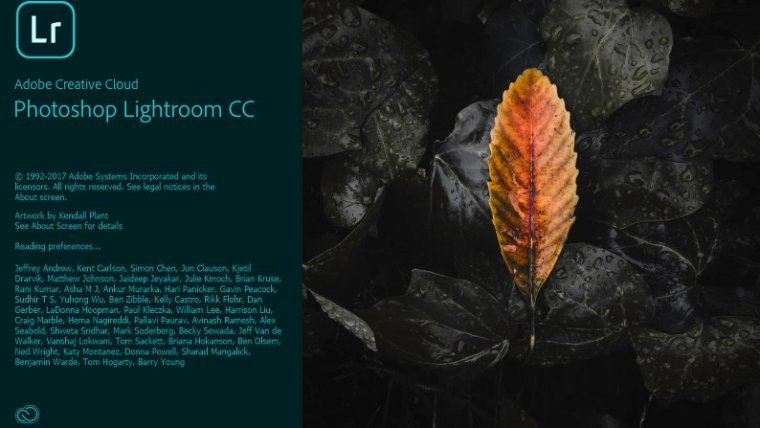
ພວກເຮົາສາມາດລືມເວົ້າກ່ຽວກັບ Lightroom ໄດ້ແນວໃດ? ຫນຶ່ງໃນເຄື່ອງມືການແກ້ໄຂຮູບພາບທີ່ຫນ້າຫວາດສຽວທີ່ສຸດທີ່ສ່ວນໃຫຍ່ແມ່ນມັກໂດຍ hobbyists ແລະບັນນາທິການມືອາຊີບເຊັ່ນດຽວກັນ. ຖ້າທ່ານຕ້ອງການຈັດການຫ້ອງສະຫມຸດຂະຫນາດໃຫຍ່ຂອງຮູບພາບທີ່ມີຄວາມສາມາດໃນການແກ້ໄຂທີ່ມີປະສິດທິພາບ; ເຄື່ອງມືນີ້ສາມາດຊ່ວຍໃຫ້ທ່ານດີຂຶ້ນ.
ມີຫຼາຍທາງເລືອກທີ່ຫນ້າສົນໃຈສໍາລັບການດັດແກ້ຮູບພາບ: ທ່ານສາມາດ merge shadows, blend ໃຫ້ເຂົາເຈົ້າ; ປັບຈຸດເດັ່ນ, ເພີ່ມລາຍລະອຽດ, ເຮັດໃຫ້ຮູບພາບທີ່ມົວໃຫ້ຄົມຊັດ, ແລະຈັດການສີ tint ເພື່ອເຮັດໃຫ້ຮູບພາບຂອງທ່ານເບິ່ງສົມບູນແບບ. ເວີຊັນຫຼ້າສຸດຂອງ Photoshop Lightroom ສະເໜີໃຫ້ທົດລອງໃຊ້ຟຣີເປັນເວລາ 30 ມື້. ທ່ານສາມາດເລີ່ມຕົ້ນດ້ວຍມັນເພື່ອຮຽນຮູ້ພື້ນຖານຂອງການແກ້ໄຂຮູບພາບແລະຫຼັງຈາກນັ້ນປ່ຽນເປັນສະບັບຕົ້ນສະບັບໂດຍການຈ່າຍພຽງແຕ່ $9.99 ຕໍ່ເດືອນ.
Movavi Photo Editor ສໍາລັບ Mac
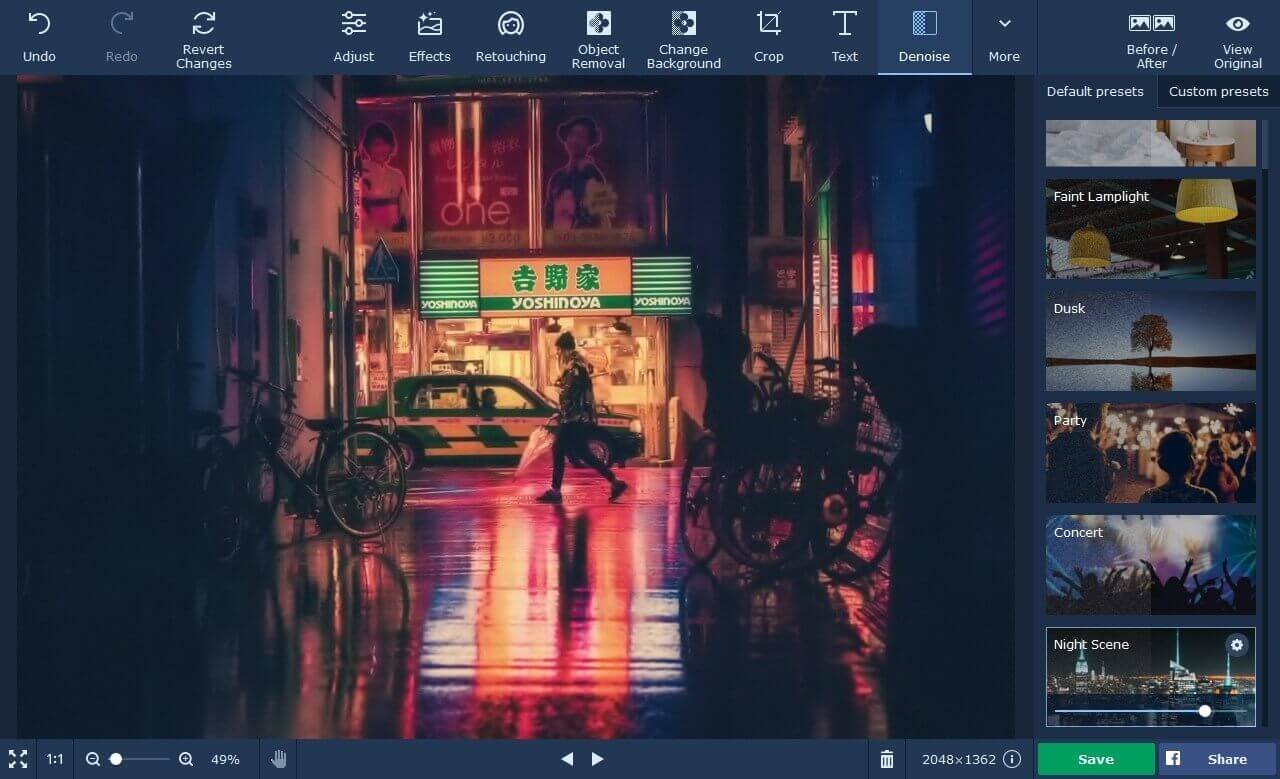
ນີ້ແມ່ນຕົວແກ້ໄຂຮູບພາບທີ່ໄວ, ມີປະໂຫຍດ ແລະມີປະໂຫຍດທີ່ທຸກຄົນສາມາດໃຊ້ເພື່ອແກ້ໄຂຮູບພາບໃນ macOS. ປະຊາຊົນເອີ້ນມັນເປັນການປະສົມທີ່ສົມບູນແບບຂອງ Pixelmator, Lightroom, ແລະ Photoshop ທີ່ມີຄຸນສົມບັດທີ່ຫນ້າຫວາດສຽວຫຼາຍອັນ. ມີລັກສະນະປັບປຸງຮູບພາບຈໍານວນຫນຶ່ງ. ຜູ້ເລີ່ມຕົ້ນສາມາດຮັບປະກັນການເຮັດວຽກທີ່ມີປະສິດທິພາບດ້ວຍການໂຕ້ຕອບທີ່ສະຫງ່າງາມ.
ຫນຶ່ງໃນລັກສະນະທີ່ຫນ້າຫວາດສຽວທີ່ສຸດຂອງຊອບແວການແກ້ໄຂຮູບພາບນີ້ແມ່ນການຟື້ນຟູທີ່ອະນຸຍາດໃຫ້ກໍາຈັດຮອຍຂີດຂ່ວນແລະຮອຍຂີດຂ່ວນໄດ້ງ່າຍ. ຜູ້ຊ່ຽວຊານແນະນຳແອັບແກ້ໄຂຮູບພາບນີ້ໃຫ້ກັບຜູ້ໃຊ້ທຸກຄົນທີ່ຕ້ອງການເພີດເພີນກັບການແກ້ໄຂທີ່ໄວ ແລະມີປະໂຫຍດສຳລັບການເພີ່ມປະສິດທິພາບຮູບພາບ. ເຖິງແມ່ນວ່າທ່ານຈະແກ້ໄຂຮູບພາບເປັນຄັ້ງທໍາອິດ, ເຄື່ອງມືການແກ້ໄຂ Mac ນີ້ສາມາດນໍາພາທ່ານທີ່ດີກວ່າເພື່ອບັນລຸຜົນໄດ້ຮັບທີ່ດີທີ່ສຸດໃນເວລາທີ່ຫນ້ອຍ. ຖ້າຫາກວ່າທ່ານເປັນຜູ້ເລີ່ມຕົ້ນ, ມັນເປັນການດີທີ່ຈະເລີ່ມຕົ້ນກັບ Movavi Photo Editor ສໍາລັບ Mac.
ຮູບພາບທີ່ເປັນພີ່ນ້ອງກັນ
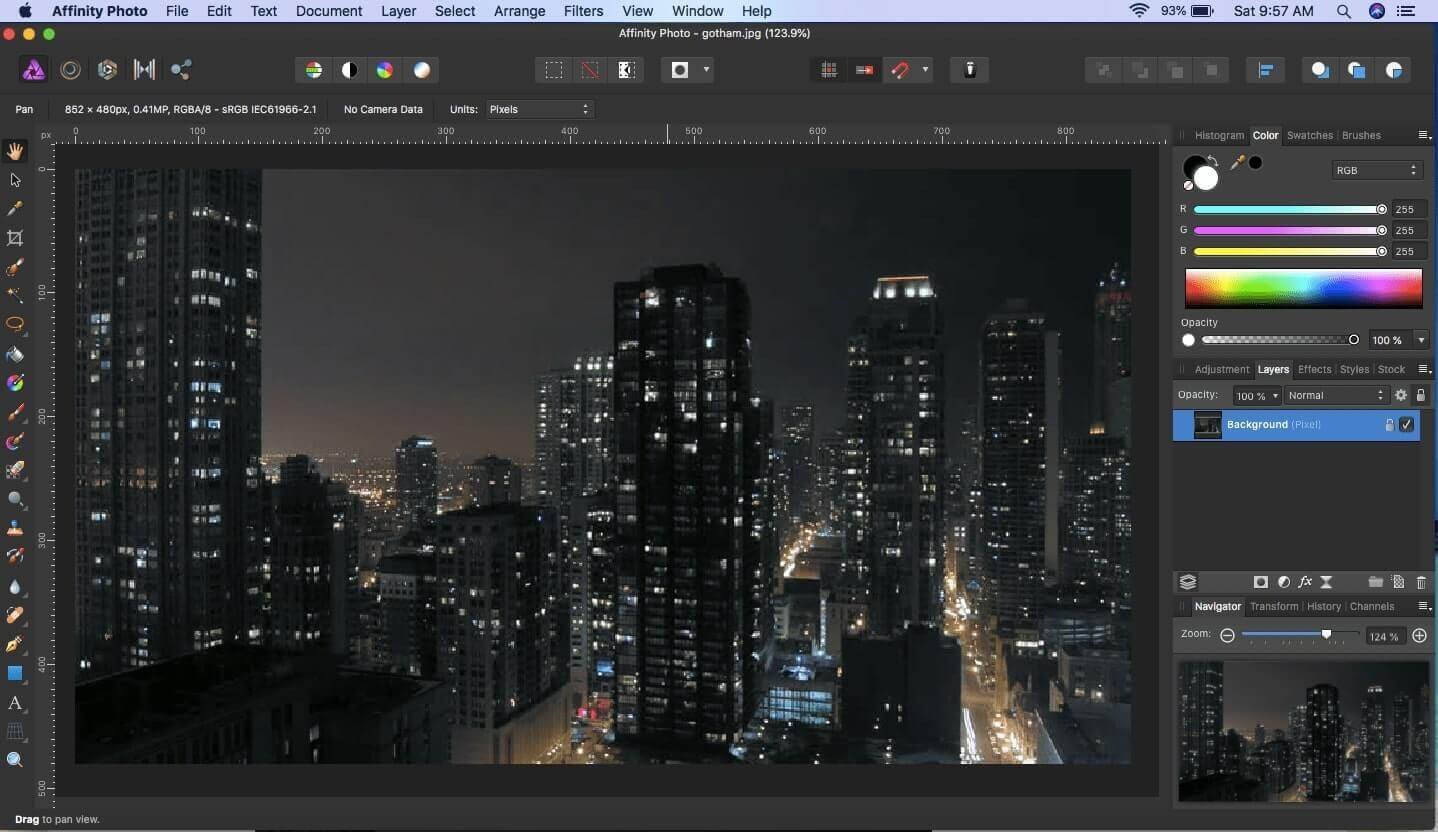
ທາງເລືອກສຸດທ້າຍແຕ່ບໍ່ແມ່ນທາງເລືອກຫນ້ອຍທີ່ສຸດໃນບັນຊີລາຍຊື່ແມ່ນ Affinity Photo ທີ່ແນ່ນອນວ່າເປັນທາງເລືອກທີ່ດີສໍາລັບຜູ້ເລີ່ມຕົ້ນທີ່ມີການໂຫຼດຕົວເລືອກການແກ້ໄຂທີ່ຊັບຊ້ອນ. ມັນຖືກໂຫລດດ້ວຍຕົວກອງ, ຜົນກະທົບ, ແລະເຄື່ອງມືການແກ້ໄຂທີ່ສ້າງສັນອື່ນໆທີ່ສາມາດຊ່ວຍໃຫ້ທ່ານປັບປຸງຄຸນນະພາບໂດຍລວມຂອງຮູບພາບ. Affinity Photo ສະຫນອງຄຸນສົມບັດທີ່ມີປະສິດທິພາບເຊັ່ນ: ການແກ້ໄຂດິບ, HDR Merge, Panorama Stitching, Focus Stacking, Batch Processing, PSD Editing, 360 Image Editing, Multi-Layer Comp, Pro Retouch, ແລະ Digital Painting.
ສິ່ງທີ່ດີທີ່ສຸດທີ່ຈະຮູ້ກ່ຽວກັບບັນນາທິການຮູບພາບ Affinity ແມ່ນວ່າມັນເຮັດວຽກຢ່າງສົມບູນກັບຫຼາຍກວ່າ 15 ປະເພດໄຟລ໌ທີ່ແຕກຕ່າງກັນ, ລວມທັງ GIF, JPG, PSD, PDF, ແລະອື່ນໆຈໍານວນຫຼາຍ. ມີຈໍານວນຂອງເຄື່ອງມືຂັ້ນພື້ນຖານແລະລະດັບສົ່ງເສີມທີ່ເຈົ້າສາມາດເຂົ້າເຖິງໄດ້ງ່າຍ. ມັນຊ່ວຍໃຫ້ຜູ້ເລີ່ມຕົ້ນປັບປ່ຽນຮູບພາບຂອງເຂົາເຈົ້າໃນລັກສະນະທີ່ຫນ້າປະທັບໃຈຫຼາຍຂຶ້ນໂດຍບໍ່ຈໍາເປັນຕ້ອງໃຊ້ເວລາຫຼາຍໃນການດັດແກ້. ຜູ້ໃຊ້ສາມາດເພີ່ມການກັ່ນຕອງ, ເອັບເຟັກ, ຫນ້າກາກ, ແລະຊັ້ນຕ່າງໆໃສ່ຮູບພາບເພື່ອໃຫ້ໄດ້ຜົນອອກມາ. ແລະ Affinity Photo ຮອງຮັບ macOS, Windows, ແລະ iOS.
ສະຫຼຸບ
ການແກ້ໄຂຮູບພາບແມ່ນການເຮັດວຽກທີ່ເປັນມືອາຊີບຖ້າທ່ານຕ້ອງການສົ່ງອອກຮູບພາບທີ່ປະເສີດ, ແຕ່ມັນກໍ່ສາມາດເປັນວຽກທີ່ງ່າຍຖ້າທ່ານມີເຄື່ອງມືບັນນາທິການຮູບພາບທີ່ດີທີ່ສຸດທີ່ໄດ້ກ່າວມາຂ້າງເທິງ. ພວກເຂົາເຈົ້າສາມາດເຮັດໃຫ້ການປັບປຸງຮູບພາບຂອງທ່ານໃນ Mac ເປັນມືອາຊີບແລະງ່າຍດາຍ. ທັງຫມົດຂອງພວກເຂົາທ່ານສາມາດມີການທົດລອງຟຣີແລະທ່ານສາມາດເລືອກທີ່ເຫມາະສົມ. ເຈົ້າຈະຂອບໃຈຖ້າທ່ານໄດ້ໃຫ້ໂອກາດທີ່ຈະລອງພວກມັນ.
